Windows 11 ISO-fail on nüüd Microsoftilt ametlikult saadaval.
Windows 11 on nüüd avalikult välja antud ja Microsoft on isegi loonud lingid Windows 11 ISO uusimate stabiilsete versioonide otse allalaadimiseks.
Microsofti Windows 11 ISO-fail on mitme väljaandega fail, mis tähendab, et ühes installiprogrammis on mitu Windows 11 väljaannet ja teile kuuluva Windows 11 versiooni hankimiseks peate kasutama tootevõtit või aktiveerimisvõtit.
Lisaks veenduge, et teie arvuti vastaks Windows 11 miinimumnõuetele ning et TPM 2.0 ja Secure Boot oleks lubatud enne OS-i installimist.
Windows 11 ISO allalaadimine (uusim versioon)
Saate Windows 11 ISO-faili mõne klõpsuga otse Microsofti veebisaidilt alla laadida.
Kõigepealt minge veebisaidile microsoft.com/software-download/windows11 ja kerige allapoole, kuni näete jaotist „Laadi alla Windows 11 kettakujutis (ISO)”. Siin klõpsake rippmenüül „Vali allalaadimine”.

Valige rippmenüüst saadaolevatest suvanditest "Windows 11".

Pärast loendist "Windows 11" valimist klõpsake rippmenüü all olevat nuppu "Laadi alla".

Ilmub uus jaotis nimega „Vali toote keel”. Kasutage rippmenüüd ja valige eelistatud keel. Pange tähele, et see on teie süsteemi vaikekeel.

Pärast keele valimist klõpsake nuppu "Kinnita".
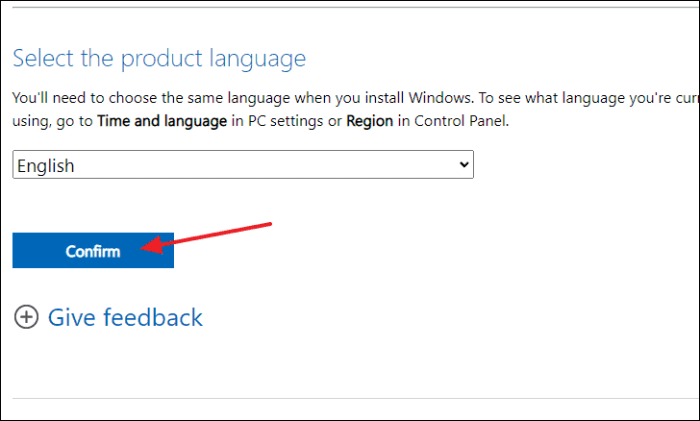
Lõpuks kuvatakse ekraanil jaotis "Allalaadimine" koos lingiga Windows 11 ISO allalaadimiseks. Allalaadimise alustamiseks klõpsake nuppu "64-bitine allalaadimine".

Kui allalaadimine on lõppenud, saate Windows 11 ISO-faili abil luua buutiva USB-draivi ja kasutada seda Windows 11 installimiseks mis tahes toetatud arvutisse.
Loe: Kuidas luua käivitatavat Windows 11 USB-draivi
Kuidas alla laadida Windows 11 eelvaate ISO
Microsoft võimaldab teil vajadusel alla laadida ka Windows 11 Windows Insideri eelvaate järge ISO-failina.
Isegi Windows Preview 11 ISO-faili puhul peate siiski registreeruma programmis Windows Insider. Kuid te ei pea muretsema selle pärast, millised siseringi kanalid on teile kättesaadavad, kui need on Windows Insider programmis registreeritud, Microsoft lubab teil alla laadida isegi ISO järgu "Dev Channel", mida saate seejärel kasutada kohapealseks versiooniuuenduseks või puhas installimine teie masinasse.
1. Registreeruge programmis Windows Insider
Saate registreeruda programmis Windows Insider, kasutades Microsofti veebisaiti või oma Windowsi arvutit. Soovitame seda teha oma arvutist, kuna Microsofti veebisait suunab teid ka mõne sammu järel arvutis registreerimist lõpule viima.
Märge: Kui olete juba registreerunud programmis Windows Insider, võite selle jaotise vahele jätta ja hüpata järgmise juurde, et alla laadida Windows 11 ISO-fail.
Selleks minge esmalt oma Windowsi arvuti Start-menüüst rakendusse "Seaded".

Seejärel klõpsake aknas "Seaded" vasakpoolsel külgribal vahekaarti "Värskenda ja turvalisus".

Järgmisena klõpsake akna "Seaded" vasakpoolsel külgribal oleval paanil "Windows Insider Program".

Pärast seda klõpsake registreerimisprotseduuri alustamiseks nuppu "Alusta".

Järgmisena klõpsake ekraanil ülekatte lindil olevat nuppu Registreeru.

Seejärel lugege teavet Windows Insider programmiga liitumise kohta ja klõpsake ülekatteaknas nuppu Registreeru.

Pärast seda klõpsake märkeruutu, mis eelneb valikule „Olen selle lepingu tingimused läbi lugenud ja nõustun nendega“ ning klõpsake nuppu „Esita“.

Kui olete registreerunud, saate sellekohase teate. Edasiseks jätkamiseks klõpsake ülekatteaknas nuppu "Sule".

Järgmisena klõpsake alustamiseks sinisel lindil olevat valikut „Lingi konto”.

Nüüd valige oma Microsofti konto ja seejärel klõpsake ekraanil olevas ülekatteaknas nuppu "Jätka".

Seejärel näete kõiki saadaolevaid kanaleid sõltuvalt teie süsteemist. Nüüd klõpsake mis tahes saadaoleval kanalil, et jätkata, kuna Microsoft lubab isegi "Release Preview Channel" insaideril veebisaidilt alla laadida "Dev" või "Beeta" ehituse ISO-sid. Seejärel klõpsake edasiseks jätkamiseks nuppu "Kinnita".

Pärast seda klõpsake lindil olevat nuppu "Kinnita".

Järgmine samm on süsteemi taaskäivitamine, et siduda oma meiliaadress ja süsteem Windows Insideri programmiga. Selleks klõpsake lindil olevat nuppu "Taaskäivita kohe".

Pärast taaskäivitamist registreeritakse teid Windows Insider programmis. Vaatame nüüd, kuidas saate Windows 11 ISO ametlikult alla laadida.
2. Hankige Windows 11 eelvaate ISO otse Microsoftilt
Kui olete Windows Insider programmis registreerunud, on ISO allalaadimine nii lihtne kui võimalik. Nii et sukeldume otse sellesse.
Kõigepealt minge saidile microsoft.com/software-download/ ja klõpsake saidile juurdepääsemiseks veebilehe paremas ülanurgas olevat valikut „Logi sisse”.

Pärast sisselogimist kerige alla, et leida veebilehel „Windows Insider Preview Downloads” jaotis „Vali väljaanne”. Seejärel klõpsake jaotises oleval rippmenüül ja klõpsake Windows Insideri eelvaate eelistatud versiooni valimiseks.

Kui olete valinud, klõpsake nuppu "Kinnita", mis asub otse rippmenüü all. See avab jaotise „Vali toote keel”.

Seejärel valige saadaolevast rippmenüüst oma eelistatud keel ja klõpsake jaotise all olevat nuppu "Kinnita".

Pärast nupu „Kinnita” vajutamist töötleb Microsoft teie taotlust ja värskendab veebilehte. Nüüd näete valitud väljaande Windows 11 Insider Preview allalaadimislinki, mis kehtib 24 tundi alates loomise hetkest.
Nüüd klõpsake Windows 11 Insider Preview allalaadimiseks nuppu "Laadi alla" ja allalaadimine peaks algama kohe.

Ja ongi kõik, mida saate nüüd kasutada ISO-d, et oma süsteemi kohapeal uuendada või luua alglaaditav USB-draiv, et Windows 11 oma arvutisse puhtalt installida.
